자동 갱신 전에 LinkedIn 프리미엄 계정을 취소하는 방법
LinkedIn Premium 은 제공하는 멋진 특전으로 인해 나쁘지는 않지만 대부분의 일반 사용자는 사용하지 않습니다. 당신이 그러한 사용자 중 한 명이라면 취소하고 계속해야 할 필요성을 느낄 수 있지만 이것이 어떻게 이루어지나요? 글쎄, 우리는 그것을 끝내는 데 많은 시간이 걸리지 않는다고 확실히 말할 수 있습니다.
프리미엄 에디션을 취소하는 과정은 생각보다 간단하므로 작업을 완료하고 아이스크림을 먹을 시간을 찾는 데 전혀 오랜 시간이 걸리지 않습니다. 우리가 가장 좋아하는 쿠키 앤 크림을 꼭 먹어보세요 . (Just)구독을 취소하면 InMail(Bear) , 채용 공고에 대한 프리미엄 인사이트, LinkedIn 페이지 및 (LinkedIn Pages)내 프로필(Viewed My Profile) 을 본 전체 목록에 액세스할 수 없게(InMail) 됩니다 . 뿐만 아니라 어느 날 회사의 상업적 사용 한도를 알리는 오류가 발생할 수 있습니다.
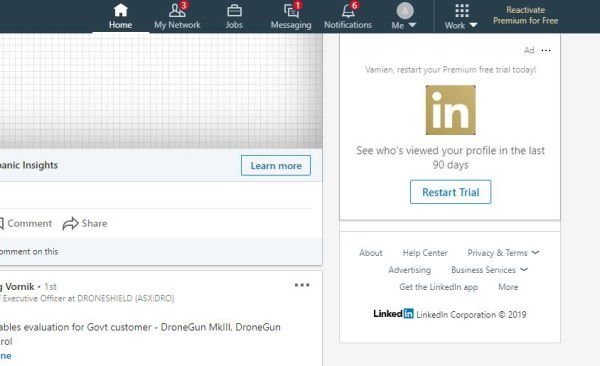
LinkedIn 프리미엄(LinkedIn Premium) 구독 을 취소하는 방법
(Make)많은 돈을 잃게 될 것이고 아마 되돌릴 방법이 없을 것이므로 서비스가 구독을 갱신하기 전에 취소하십시오 . 두 가지 방법이 있습니다.
- PC의 웹 브라우저에서 취소
- 모바일 브라우저를 통해 취소하십시오.
지금부터 이에 대해 더 자세히 이야기해 보겠습니다.
1] Windows 10의 웹 브라우저에서 취소(1] Cancel from your web browser in Windows 10)
LinkedIn 페이지를 방문한 다음 페이지 상단의 나 아이콘으로 이동합니다. (Me)드롭다운에서 프리미엄 구독 설정 을 선택한 다음 (Premium Subscription Settings)프리미엄 계정 관리(Manage Premium account) 로 이동하고 거기에서 구독 취소 를 클릭합니다.(Cancel)
그런 다음 계속으로 이동하여 취소하고 클릭합니다.
2] 모바일 브라우저를 통한 취소(2] Cancel via the mobile browser)
스마트폰에서 취소하려는 경우 브라우저 또는 다른 무엇이든 간에 다음 링크로 이동하십시오( linkedin.com/premium ). 필요한 작업을 수행하십시오.
LinkedIn 프리미엄 계정을 해지하기 위한 것입니다.(That’s it for canceling your LinkedIn premium account.)
Related posts
LinkedIn Premium의 주요 혜택. 그것이 가격의 값어치를합니까?
Facebook, Twitter 및 LinkedIn에서 전자 메일 주소를 변경하는 방법
LinkedIn Login and Sign Security & Privacy Tips
Instagram, LinkedIn, Dropbox에서 타사 액세스 제거
web browser을 통해 LinkedIn에서 Private Mode을 활성화하는 방법
YouTube Premium이란 무엇이며 가치가 있습니까?
LinkedIn에서 누군가를 차단하거나 차단 해제하는 방법
Roblox Premium은 무엇이며 그만한 가치가 있습니까?
프로필을 향상시키기 위해 LinkedIn 기술 평가를 받는 방법
UniShare Facebook, Twitter 및 LinkedIn를 한 번에 공유 할 수 있습니다
LinkedIn에서 누군가를지지하는 방법 (그리고 Get 보증)
Smarter LinkedIn Resume : 7 Tips & Tricks 만들기
LinkedIn에서 이력서를 추가하거나 업데이트하는 방법
모든 사람을위한 보안 - Review ESET Smart Security Premium
무료 Premium WordPress 설치할 테마
비활성화 방법 또는 Delete LinkedIn account
LinkedIn profile을 보는 사람을 보는 방법은 무엇입니까?
LinkedIn profile를 Resume 무료로 변환하는 방법
Business Professionals Besides LinkedIn의 8 Best Social Networking Sites
LinkedIn에서 비디오를 자동으로 재생하는 방법을 멈추는 방법
